昨日しこたま買ったRonsブラシ。
インストール方法
パスの選択までは、いつものインストールと一緒です。
いつものインストール画面。
オケオケ、で進む。
■インストールフォルダの選択。
パスを選べ と 言われます。
ここでどこにダウンロードしていいのか迷うと思います。
回答としては
『どこでもいい』です。
私はダウンロードフォルダにインストールしました。
買ったブラシなどによって、ダウンロードファイルが違います。
なので、選別するためにも、全部同じフォルダにダウンロードした方が効率が良いと思います。
後で、二回クリックするのが面倒くさくなって、Eドライブにインストールしてから
ダウンロードフォルダに移動させました。
(最終的には、素材をまとめている『素材集』フォルダに移動させます)
↓こういう画面が出てきたら、全部チェックはずしていいです。
アンインストーラーとかが↓ここに表示されるだけで邪魔なので。
アンインストーラーも私は不要にしました。
アンインストールしたいときは、フォルダごと削除すればいいことです。
これはプラグインや、複数フォルダにファイルをインストールするものではないので
(全部のチェックをはずした場合)アンインストーラーは不要です。
逆に、↑の画面でチェックをつけたままにすると
アンインストーラーが無いと、手作業で削除することになります。
------------------------
■中身の説明。
私が昨日買ったのを全部インストールすると、こんな感じ。
devineyフォルダの中。

↑だとダウンロードフォルダは↓
中身は↓泥のピクチャです。
これはブラシではないので、Photoshopでなくても使えます。
合成に使ってください。
板ポリゴンに張って、Daz Studio4.5の中で使ったり
イメージレイヤー機能で直接テクスチャにつけるのもアリです。

↑だと↓
三つのフォルダがあります。
■Backgroundsの中身。
そのまま背景に使える、高解像度の絵です。
Daz Studio4.5でバックドロップに使ってもいいですし、
人物などをPINGでレンダリングして、他の画像ソフトで背景に合成してもいいです。
■Brushesフォルダの中身。
これは、純粋にPhotoshopブラシなので、Photoshopでしか使えません。
↓のツール(無料)で画像を取り出すことで、他の画像ソフトでも使えるようになります。
Photoshopを起動せずブラシを一覧表示できるAbrViewer | アールズリンクのブログ
メニューのExport->Thumnailsでこのようにブラシを一枚ごとにPNG画像化してくれます。
ブラシだと、たくさんになると管理が大変ですが
画像にしてしまうとPhotoshopブリッジで一気に管理できますので、
私は、大きめブラシは全部これで書き出しています。
■ブラシファイルの使い方
ブラシプリセットのウインドウを出します。
右上のメニューから『ブラシファイルの読み込み』を選択。
今の私のブラシプリセット↓
先程、ロンズブラシを保存したフォルダを選択。
ブラシファイルを選択。
ずろーんと読み込まれます。
あとは、普通のブラシのように使ってください。
基本的にこのブラシは画素数が大きいので
↑のスライダで大きさを調節してください。
■PSDsの中身。
これもPhotoshopファイルですので、Photoshopレイヤーが扱えるソフトでないと、開いても意味が無いです。
高解像度の『部品』がレイヤーになっています。
↓ひとつひとつのレイヤーに別々の部品が入っていますので
好きなものを他のファイルのレイヤーにコピペして使います。
簡単にいうと、ファイル倉庫としてレイヤーを使っています。
これも、レイヤーを一枚ずつ書き出してしまえば、
アドビBridgeで一覧管理できます。
------------------------
Ron’s Artistic Edges

画像のエッジ(額縁効果)のアイテム。
内容は↓
これもPhotoshopファイルですが、レイヤーは一つです。
■使い方
事前に絵を用意。
以下『画像』と呼びます。
ちなみに、この絵は、右がマイケル4、左がヴィクトリア4。
Poserで二人を裸でレンダリングし
Photoshopで服と髪などを書き加えて顔を修正したものです。
どうやっても顔のデッサンが狂わない3Dは凄い♪
例として↑の1を開きます。
↓を『エッジ』と呼びます。
今回は、画像がエッジよりはるかに小さいファイルですので、画像サイズを合わせます。
画像の方の画像解像度を開きます。
画像の解像度。横が1376。この数値をコピー。
今度はエッジの解像度を開き、『幅』に先程の『1376をペーストしてOK。
『縦横比の固定』にチェックが入ったままなので、縦幅も縮みます。
ここでエッジを『保存』しないように。
気になる人は、開いたときに、エッジを別名保存するか、
元ファイルをバックアップしておいてください。
エッジを画像にドロップ。
エッジの横幅が画像に沿うように移動させます。
編集、変形、拡大縮小で、縦幅を詰めます。
エッジの縦幅を画像に合わせてリターンキーを押して確定。
画像をエッジの上のレイヤーにします。
画像レイヤーを右クリック。
『クリッピングマスクを作成』
レイヤーが↓こうずれたら
画像が↓エッジで切り抜かれています。
『クリッピングマスク』というのは
下のレイヤーの黒い部分で上の画像を切り抜くツールです。
背景が透明格子でよく分からないので、
一番下に色レイヤーを起きました。
背景色で絵のイメージが変わります。
エッジを消したいときは、画像レイヤーで右クリック。
『クリッピングマスクを解除』で元の画像に戻ります。
画像自体は触っていませんので、
別名保存しなくても、試行錯誤ができます。
白エッジ。
↓元絵
↓黒エッジ。
帽子をかぶると、男前や美人度が上がるように
エッジを変えるとちょっと絵がうまそうに見えます♪(笑)
↓には、こういう『エッジ』が30枚入って十ドル弱。今は半額です。

この先、レンダリングして画像をサイトにアップとかするのでしたら
買っておいて損はないアイテムだと思います。
------------------------
Ron’sブラシなどを素材集の中で整理する。 | Create3D
------------------------
------------------------------------------------------------------------
このかたのアイテムに無くてはならないPhotoshop♪
Photoshopの安い方。
売り上げランキング: 33
↑スキャナとか買ったら、バンドルでついてることがある。
私もスキャナ買ったときに着いてきたので持ってるけど、
使ったことないので使い方知らない。
(ちょっと標準とウインドウが違うみたい)
↓アドビ公式サイトの教習ページ(体験版ダウンロードあり)
標準PhotoshopCS6。
売り上げランキング: 373
Photoshopの高い方(私が持ってるのはこれ)(なんかアマゾン品薄っぽい)
売り上げランキング: 2,543
↓こういうことができるのはこのエディションだけ。(6買う前なので5の使い方になってますが、方法は同じ)
- 【PhotoshopCS5Extended】3Dテクスチャを作る【DAZStudio4】 | 制作作業日記-天川和香-WakaAmakawa
- PhotoshopCS5 Extendedの3d描画を使ってみた。 | 制作作業日記-天川和香-WakaAmakawa
ポリゴンの展開(UV展開)とか考えずにテクスチャが作れる。←これが凄い!
なんてったって、3Dに直接絵が書き込める すぐれもの。
あと、動画も作れる♪
こないだ山ほど作った♪ あんな楽々動画が作れるとは♪
Daz Studio4.5から連続画像を書き出してPhotoshopCS6でまとめるだけ♪
アドビソフトは、悪女に貢ぐつもり で買うとよろし(笑)
お金だけのことはしてくれるソフトだから。
画像に関することはなんでもできるのでストレスがなくていい。
時間をお金で買う人は必須。
Enjoy!
=== 天川和香 === あまかわわか ===Waka Amakawa==
2013_02_23(土) pm03:55

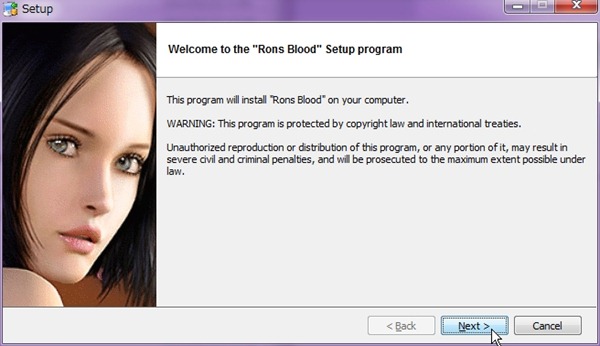
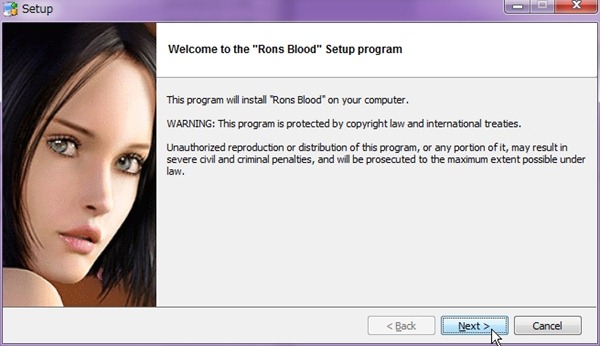
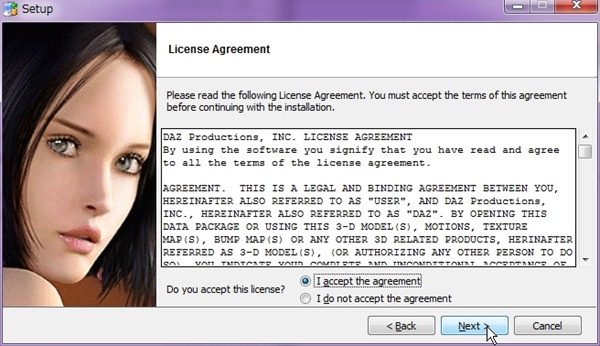
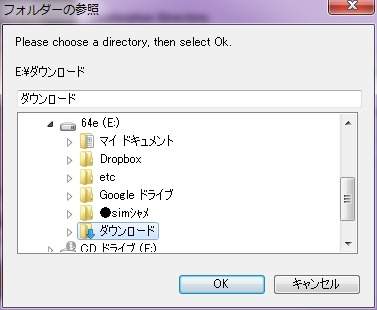
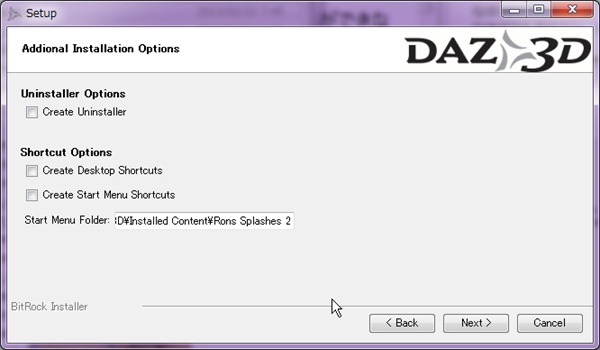
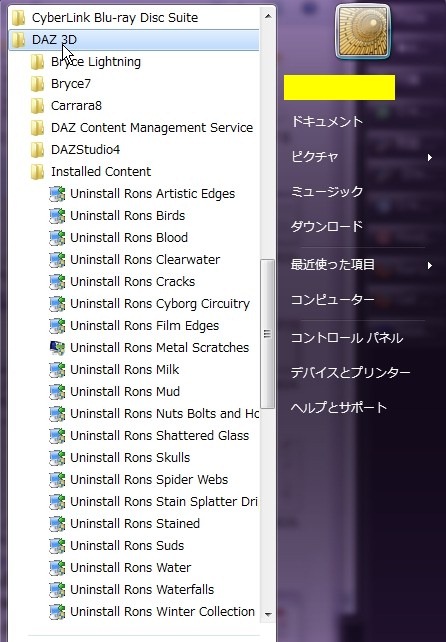
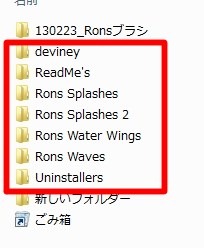
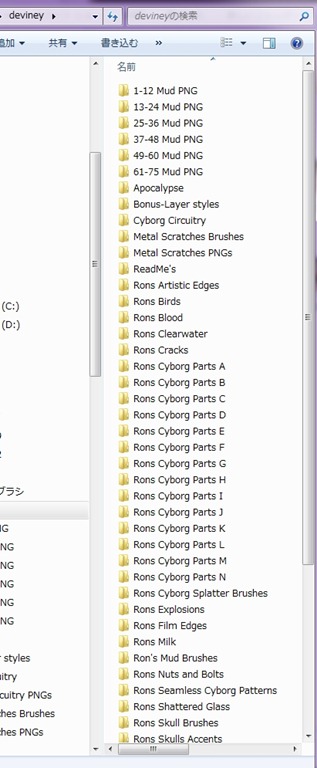
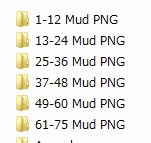
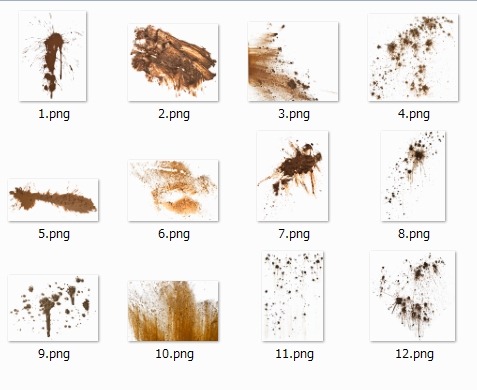
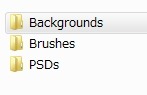
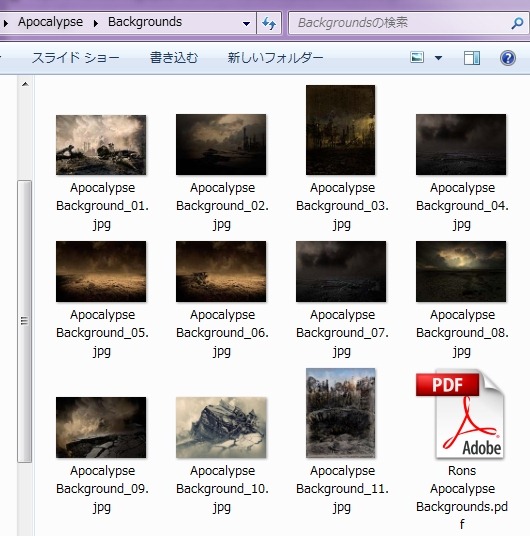
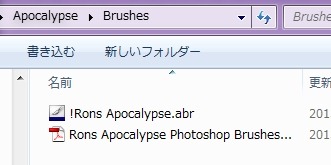

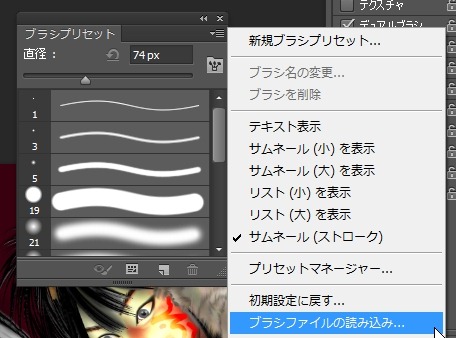
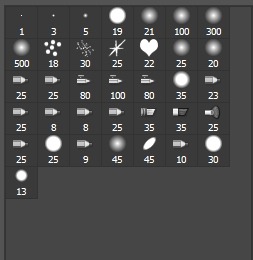
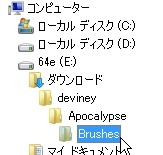
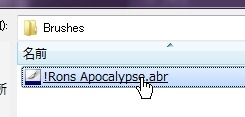
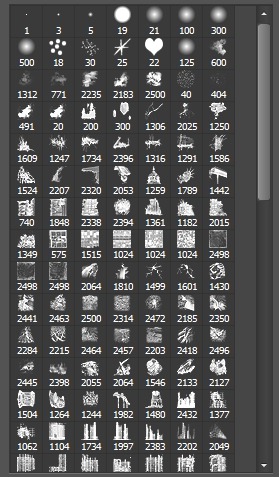
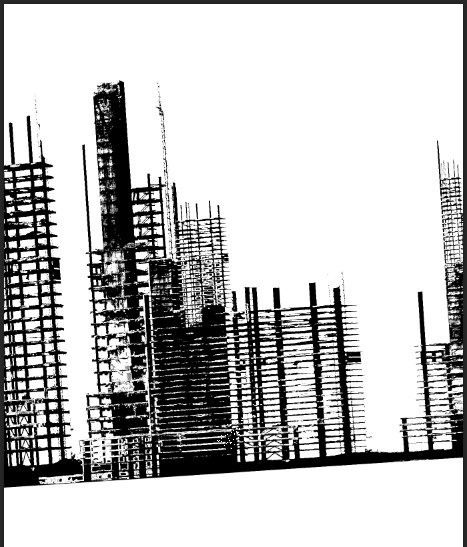
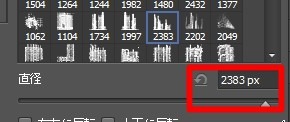
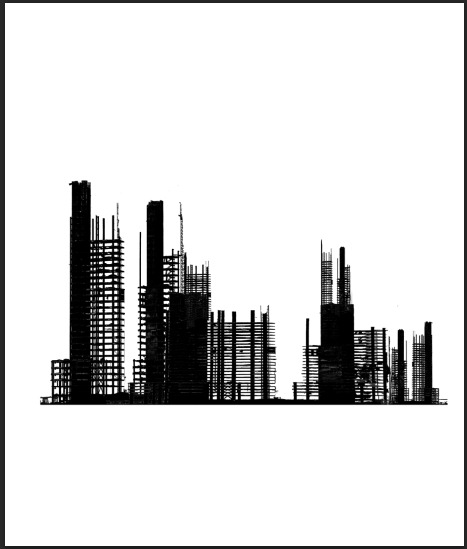
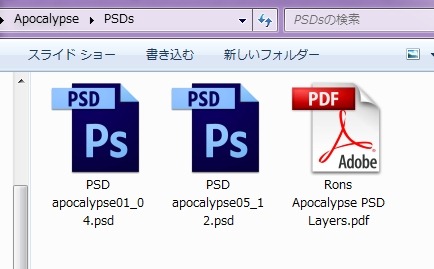
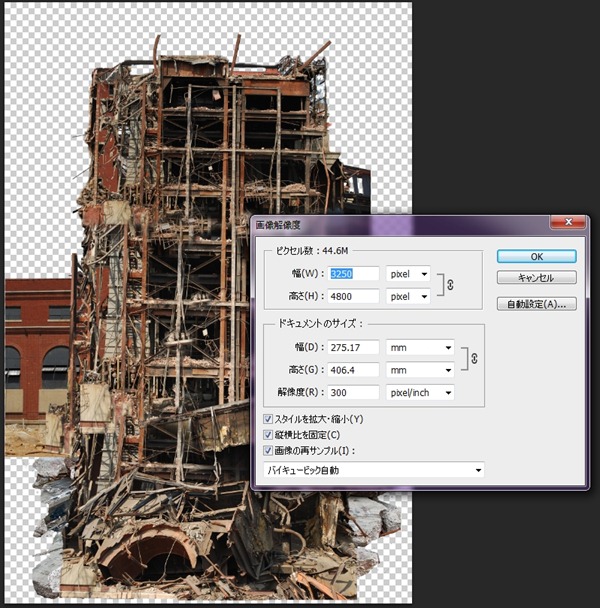
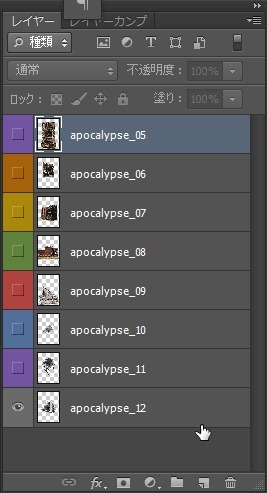
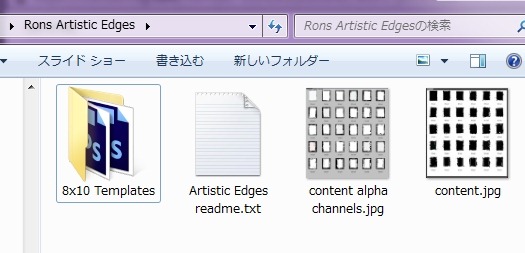
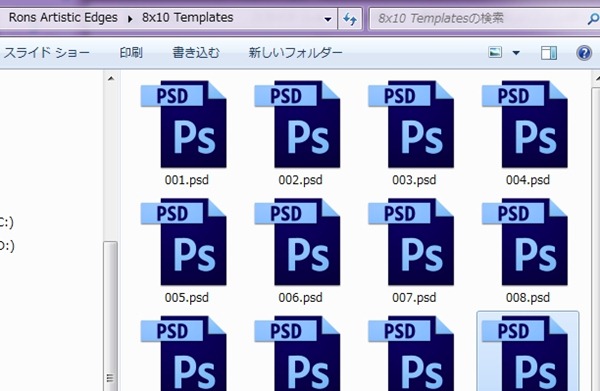

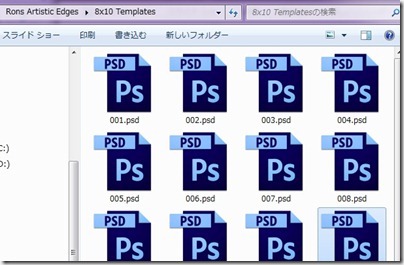
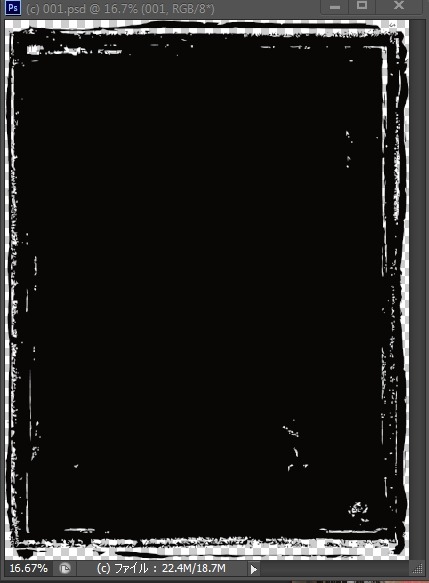
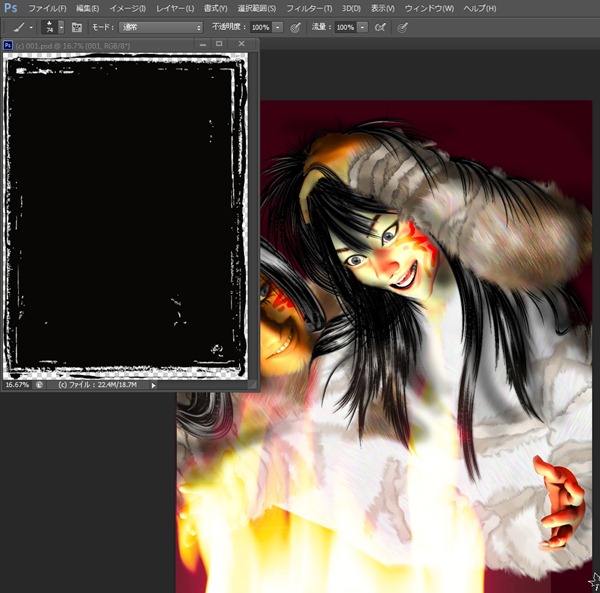
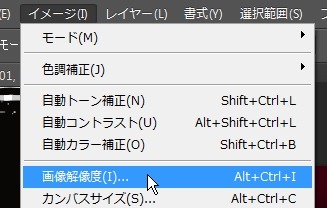
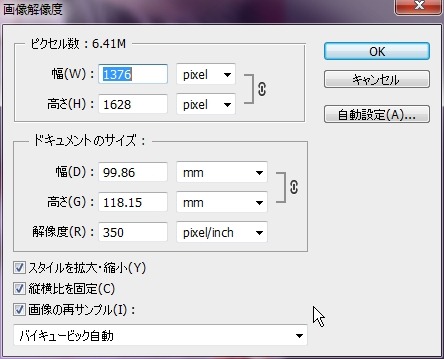
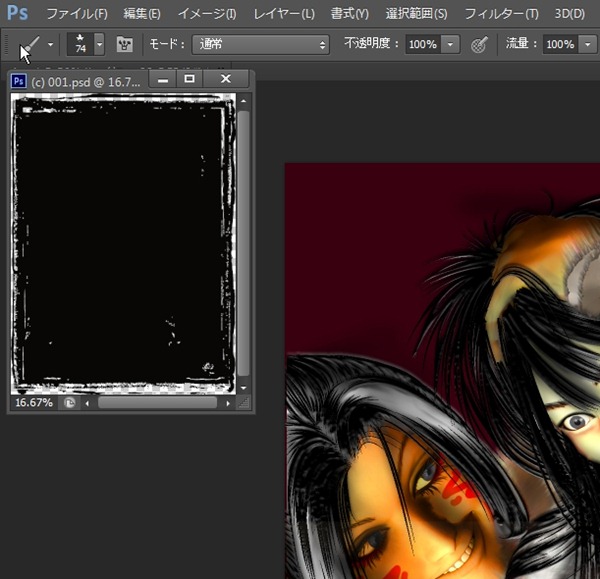
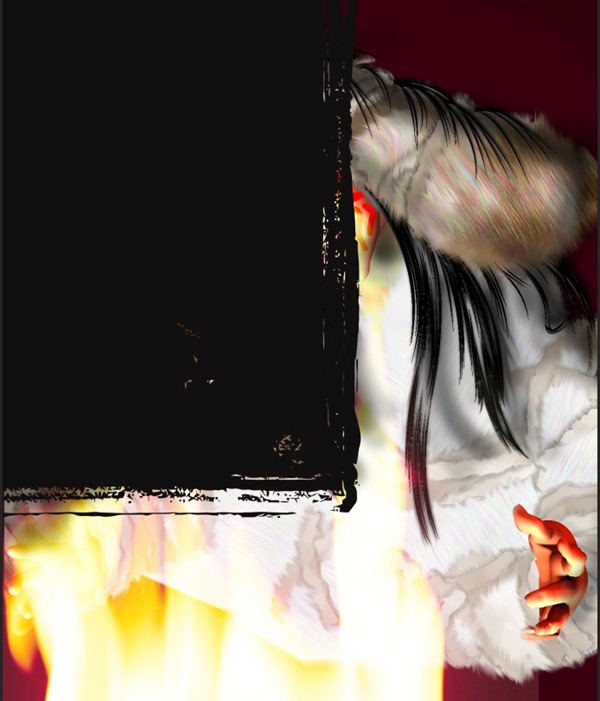
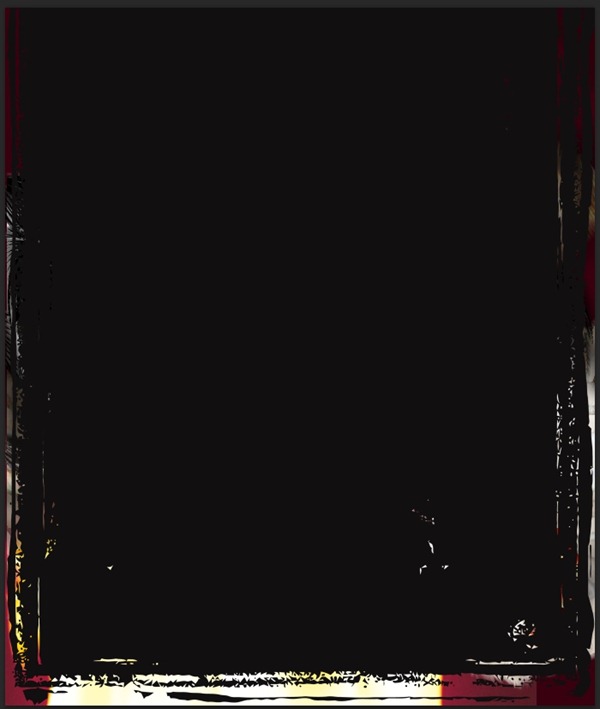
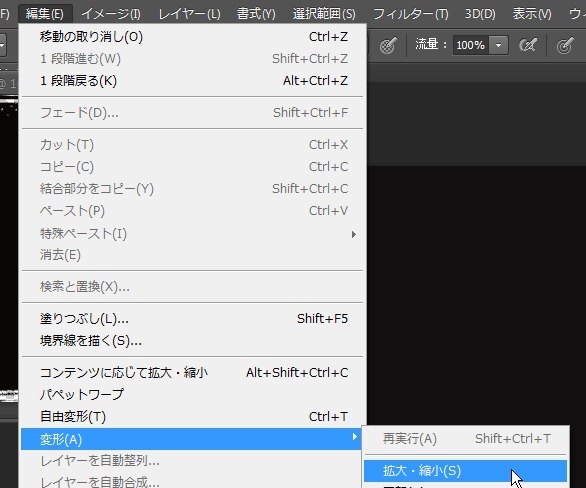
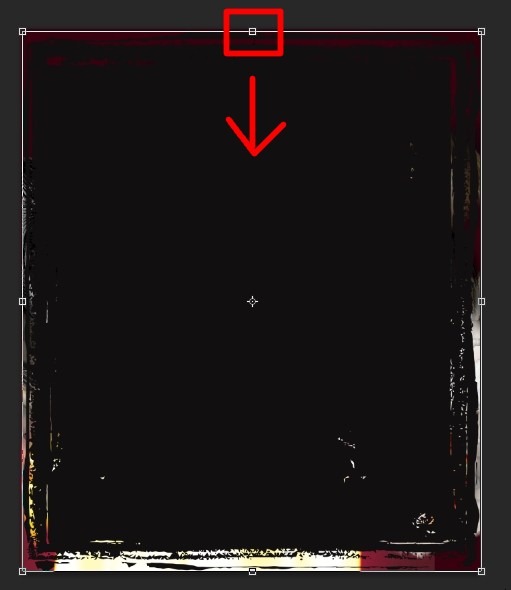

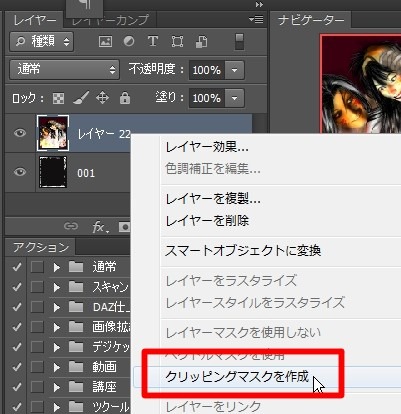

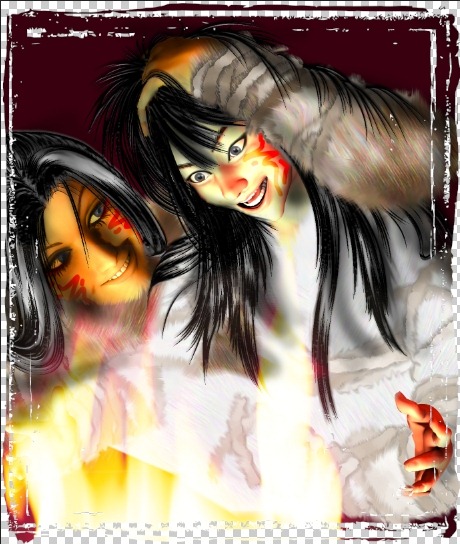
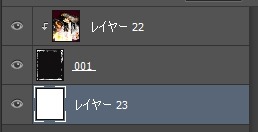
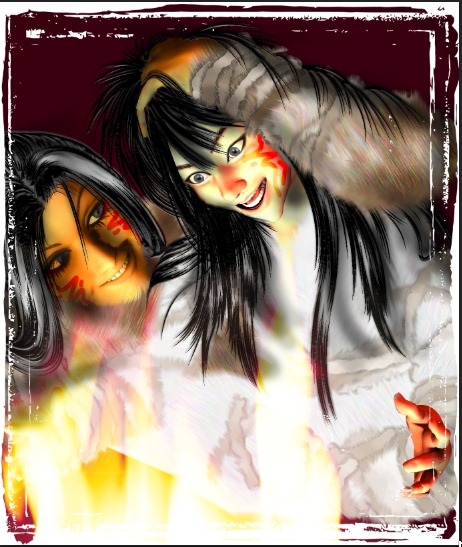
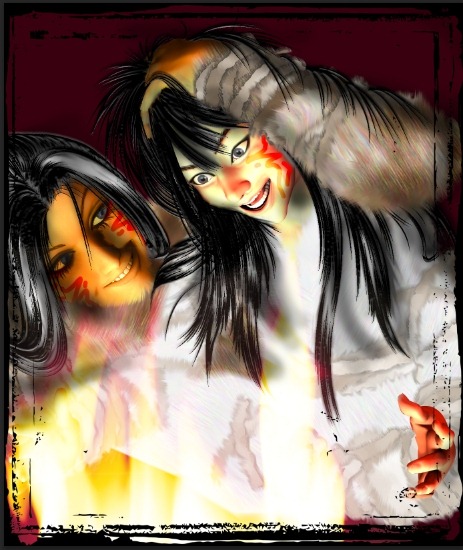
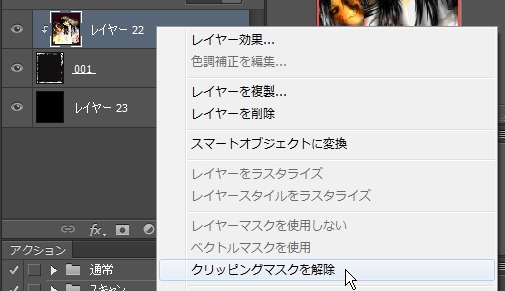
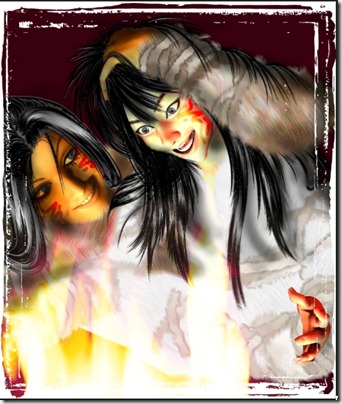

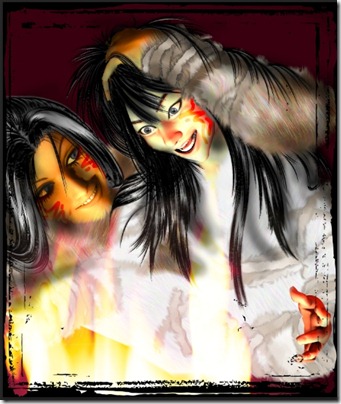


![Adobe Photoshop CS6 Extended Windows版 [ダウンロード]](https://images-fe.ssl-images-amazon.com/images/I/51FOT-iJLKL._SL160_.jpg)
 deviney
deviney





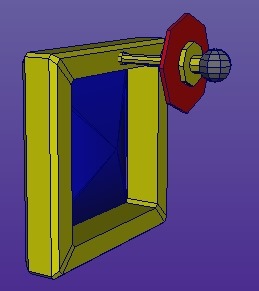
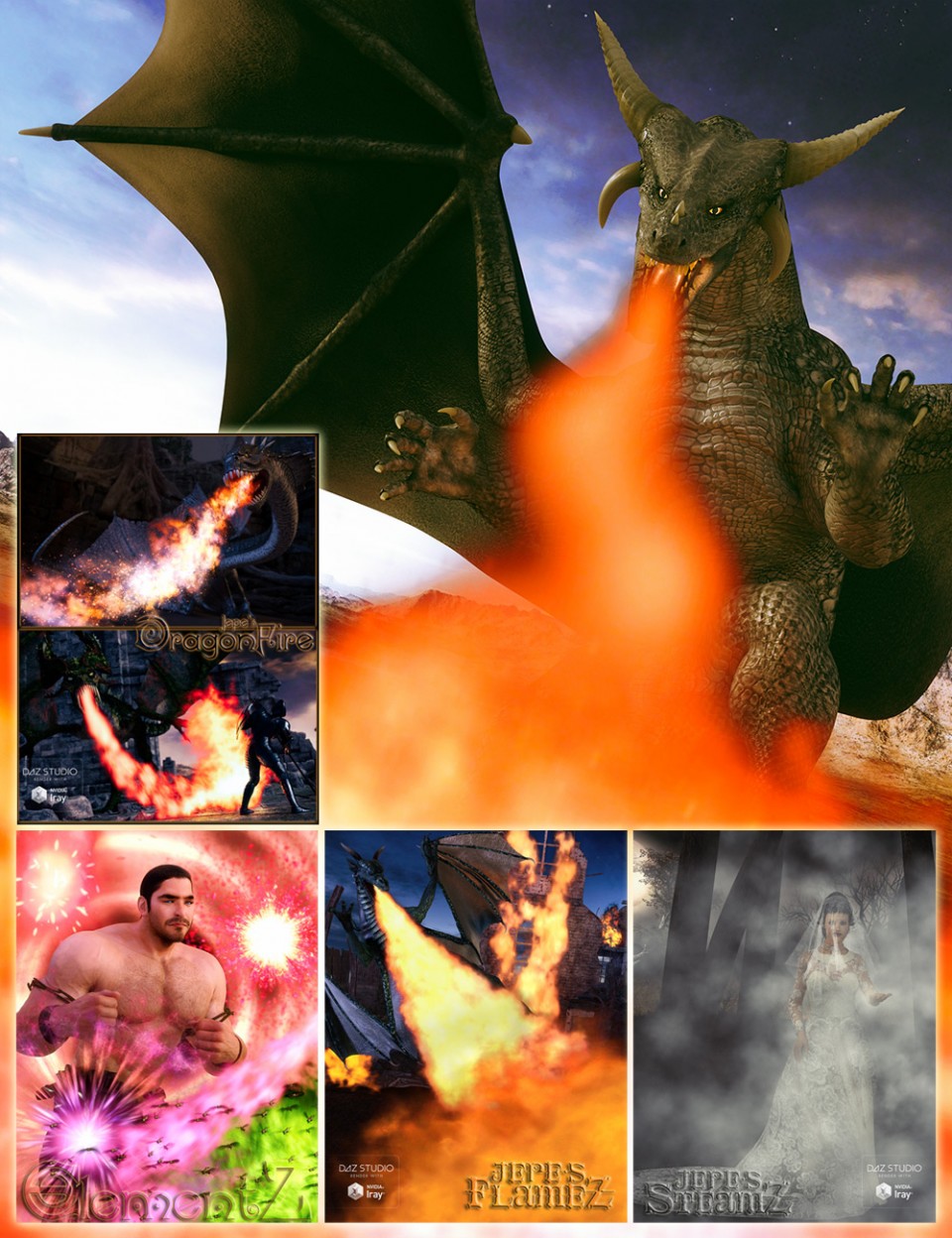







コメント